Meski tidak sering, serangan virus atau malware dapat menyebabkan masalah ini
- Anda mungkin tidak dapat memaksimalkan program dari bilah tugas di PC Anda, seperti yang dikeluhkan oleh beberapa pembaca kami.
- Penyebab utama masalah ini adalah masalah resolusi layar atau file sistem yang rusak.
- Anda harus dapat memecahkan masalah dengan beralih ke layar PC saja dan memulai kembali File Explorer.
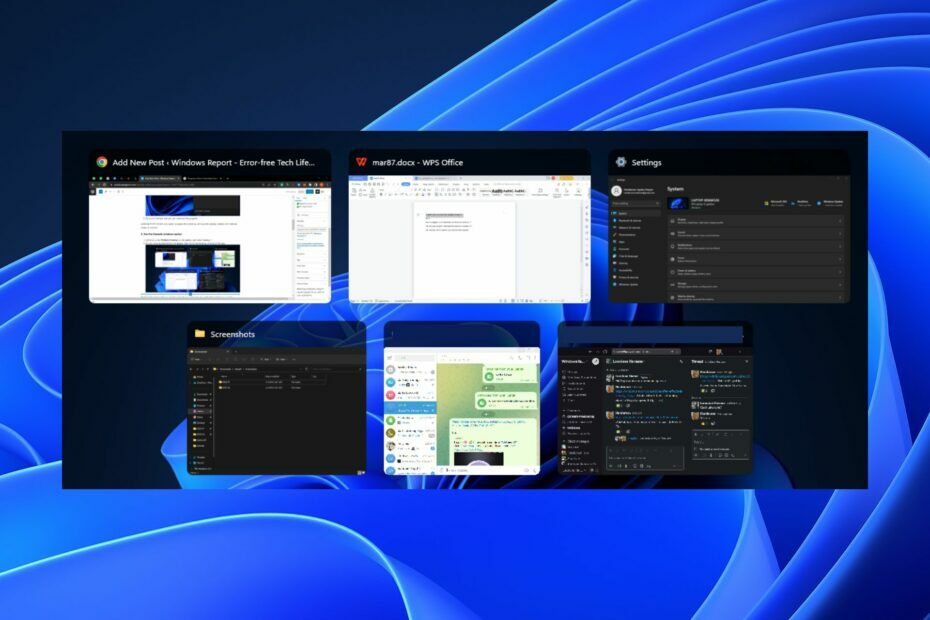
XINSTALL DENGAN MENGKLIK FILE DOWNLOAD
Alat ini memperbaiki kesalahan umum komputer dengan mengganti file sistem yang bermasalah dengan versi kerja awal. Itu juga menjauhkan Anda dari kesalahan sistem, BSoD, dan memperbaiki kerusakan yang dibuat oleh malware dan virus. Perbaiki masalah PC dan hapus kerusakan virus sekarang dalam 3 langkah mudah:
- Unduh dan Instal Benteng di PC Anda.
- Luncurkan alat dan Mulai memindai untuk menemukan file rusak yang menyebabkan masalah.
- Klik kanan Mulai Perbaikan untuk memperbaiki masalah yang memengaruhi keamanan dan kinerja komputer Anda.
- Fortect telah diunduh oleh 0 pembaca bulan ini.
Bilah tugas memungkinkan Anda mengakses program yang diminimalkan dengan mudah dan mengembalikannya ke layar. Sayangnya, pembaca kami mengeluh tentang program yang tidak maksimal dari bilah tugas di Windows 11 karena alasan tertentu.
Oleh karena itu, kami akan membawa Anda melalui penyebab dan cara untuk memperbaikinya. Juga, Anda dapat memeriksa panduan kami di memulihkan bilah tugas yang hilang di Windows 11.
Mengapa program tidak memaksimalkan dari bilah tugas di Windows 11?
Beberapa faktor penting yang dapat menyebabkan program tidak maksimal dari bilah tugas adalah:
- Masalah resolusi tampilan – Jika resolusi tampilan Anda melebihi dimensi layar asli PC, bilah tugas mungkin tidak dapat menyelesaikan program pemaksimalan.
- File sistem rusak – Masalah dapat terjadi jika file sistem penting terkait bilah tugas hilang, menyebabkan masalah dengan interaksinya dengan program Anda. Juga, file sistem yang rusak dapat menyebabkan bilah tugas tidak berfungsi.
- Virus dan malware – Anda mungkin mengalami kesulitan memaksimalkan aplikasi dari bilah tugas karena dampak virus dan malware di komputer.
- Penjelajah File Rusak – Program tidak maksimal dari taskbar di Windows 11 juga bisa terjadi jika File Explorer tidak berfungsi dengan benar. Ini memengaruhi proses dan tugas yang berjalan di bilah tugas dan dapat menyebabkannya menjadi tidak responsif.
Saat kami melangkah lebih jauh ke artikel ini, kami akan membahas langkah-langkah untuk memperbaiki masalah dan membuat bilah tugas Anda berfungsi kembali.
Apa yang dapat saya lakukan jika program tidak dapat dimaksimalkan dari bilah tugas?
Pergi melalui pemeriksaan awal berikut:
- Matikan aplikasi latar belakang berjalan di PC Anda.
- Periksa koneksi monitor kedua.
- Mulai ulang aplikasi dan coba maksimalkan dari bilah tugas
Jika Anda tidak dapat memperbaiki masalah, coba solusi di bawah ini:
1. Pilih opsi Hanya Layar PC
- Tekan Windows + P kunci untuk meminta Proyek jendela untuk muncul di sisi kanan layar komputer Anda.
- Klik pada Layar PC saja pilihan dari menu drop-down.
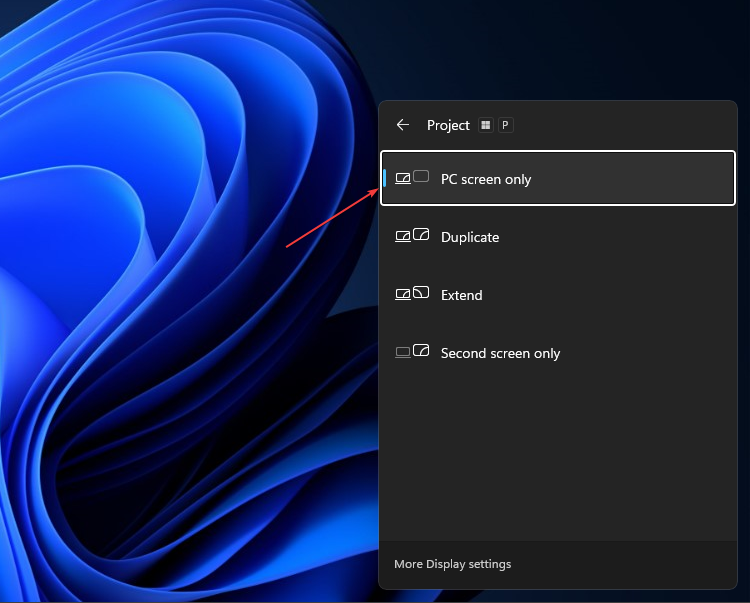
- Buka bilah tugas Anda, dan Anda dapat memaksimalkan program.
Memilih opsi Hanya Layar PC akan meminta sistem untuk menggunakan tampilan layarnya alih-alih layar atau monitor eksternal.
2. Gunakan opsi Cascade windows
- Klik kiri pada Beberapa Desktop pada bilah tugas dan pilih Desktop 1.
- Semua aplikasi Anda yang sedang berjalan akan muncul, lalu coba maksimalkan dengan mengklik aplikasi tersebut.
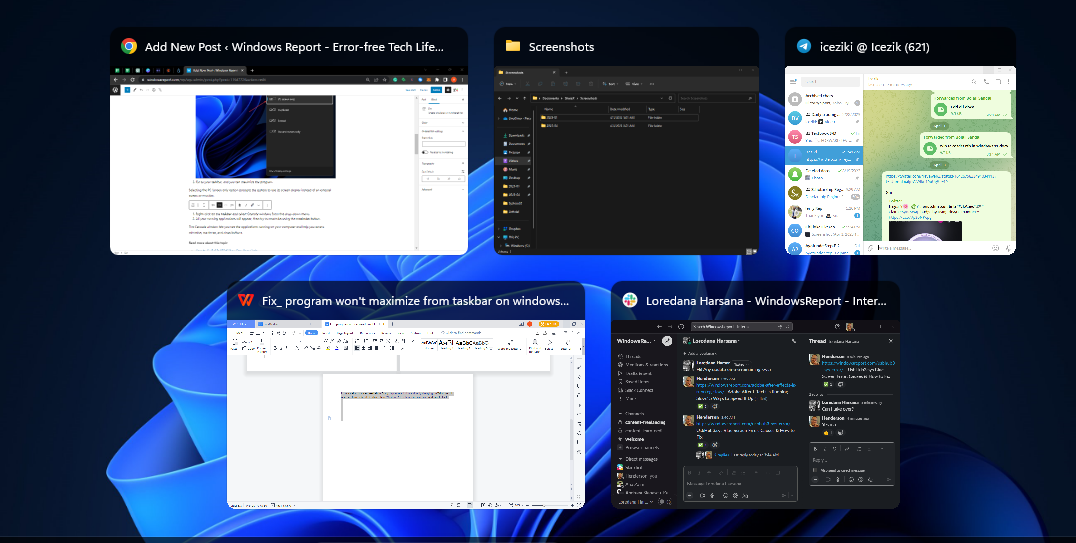
Jendela Cascade memungkinkan Anda melihat aplikasi yang berjalan di komputer Anda dan membantu Anda mengakses tombol perkecil, maksimalkan, dan tutup.
- Kesalahan 0x80242020: Apa Artinya & Cara Cepat Memperbaikinya
- Layar Menjadi Hitam Saat Terhubung ke Monitor Eksternal [Fix]
- Kode Kesalahan 0x80041010: Cara Cepat Memperbaikinya
3. Jalankan pemindaian Pemeriksa Berkas Sistem
- Klik kiri Awal tombol, ketik prompt perintah, dan pilih Jalankan sebagai administrator.
- Klik Ya pada Kontrol Akun Pengguna mengingatkan.
- Ketik berikut ini dan tekan Memasuki:
sfc /scannow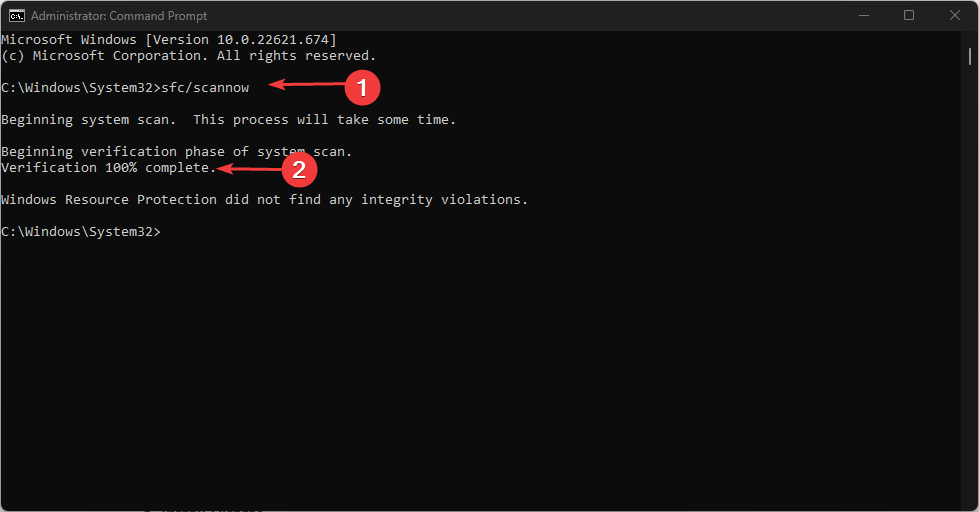
- Nyalakan kembali PC Anda dan periksa apakah dapat dimaksimalkan dari bilah tugas.
Pemindaian Pemeriksa File Sistem akan memeriksa dan menghapus file sistem yang rusak yang memengaruhi kinerja. Lihat artikel kami tentang apa yang harus dilakukan jika Anda memilikinya file sistem yang rusak di Windows 11.
4. Akhiri tugas untuk proses File Explorer di PC Anda
- Tekan Windows + R kunci untuk membuka Berlari kotak dialog, ketik taskmgr.exe, dan klik OKE membuka Pengelola tugas.
- Menemukan File Explorer, klik kanan, lalu pilih Tugas akhir dari menu tarik-turun.
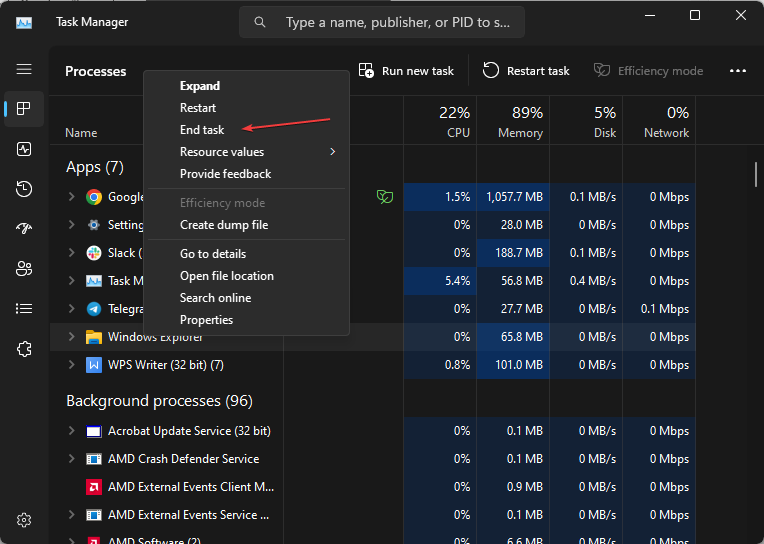
- Klik Mengajukan dari bilah tugas dan pilih Jalankan tugas baru dari menu.
- Jenis explorer.exe dan klik OKE untuk memulai kembali proses File Explorer di PC Anda.
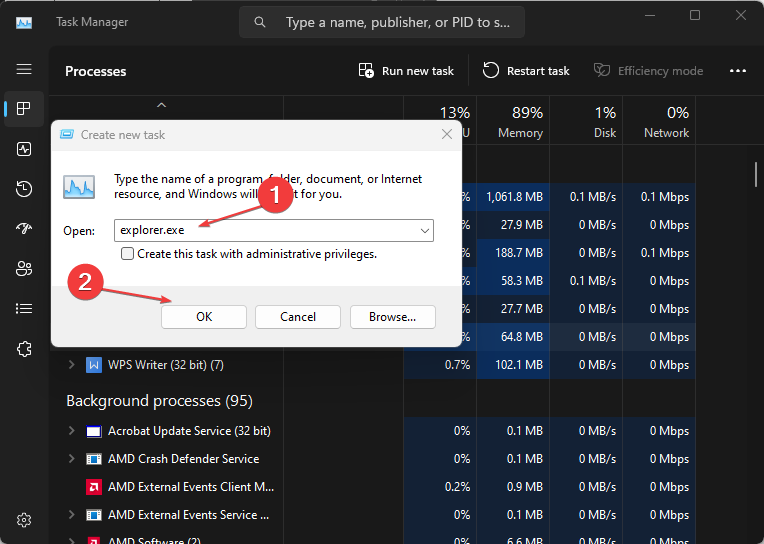
- Periksa apakah Anda dapat memaksimalkan program Anda dari bilah tugas.
Memulai ulang proses File Explorer akan menghentikan aktivitas latar belakang yang memengaruhi bilah tugas.
Selain itu, Anda dapat membaca tentang memperbaiki resolusi layar tiba-tiba berubah di Windows 11. Juga, kami memiliki artikel terperinci tentang Ikon bilah tugas Windows 11 hilang dan cara memperbaikinya.
Jika Anda memiliki pertanyaan atau saran lebih lanjut, silakan sampaikan di bagian komentar.
Masih mengalami masalah?
SPONSOR
Jika saran di atas tidak menyelesaikan masalah Anda, komputer Anda mungkin mengalami masalah Windows yang lebih parah. Kami menyarankan memilih solusi all-in-one seperti Benteng untuk memperbaiki masalah secara efisien. Setelah instalasi, cukup klik Lihat & Perbaiki tombol lalu tekan Mulai Perbaikan.


